안녕하세요. 워크앳로터스입니다.
초가성비, 갓성비... 이런 표현은 사용하지 않겠습니다. 가격에 적합한, 살짝 그 이상으로 가성비를 보여주는 제품이라고 표현하면 적당해 보이는 가정용 빔프로젝터 제품입니다. 구경하러 오세요.
빔프로젝터 관련해서 점점 눈높이가 높아지고 있는 가운데, 오늘은 가성비 제품으로 하나 들고 나왔습니다. 추석 연휴 전에 마무리하려고 무지 서둘렀습니다. 항상 믿고 사용하는 프로젝터매니아에서 요렇게 택배 박스로 보내왔네요.

그래요. 오늘 소개할 제품은 프로젝터매니아 가정용 미니 빔프로젝터 제품으로 1080 FHD 해상도를 지원하고 부가적인 기능들을 최소화하면서 기본기에 충실한 가성비 제품이라고 보시면 되겠습니다.

프로젝터매니아 무선 PM1080 프로 빔프로젝터 미니빔 가정용 휴대용 풀HD 홈씨어터

[프로젝터매니아] 빔프로젝터 전문 쇼핑몰,미니빔,스마트빔 스크린, 램프, 악세사리, 렌탈, 대여전문
프로젝터매니아 무선 PM1080 프로 빔프로젝터 미니빔 가정용 휴대용 풀HD 홈씨어터 : 프로젝터매니
[프로젝터매니아] 빔프로젝터 전문 쇼핑몰,미니빔,스마트빔 스크린, 램프, 악세사리, 렌탈, 대여전문
smartstore.naver.com
위에 수령한 택배 박스 안에는 요렇게 별도 제품 패키징 박스가 따로 있습니다. 뭐, 특별히 패키징 박스 디자인에서는 많은 내용이 담겨 있지 않은 관계로 요 정도 사진으로 보여드리고 넘어가도록 할게요. 그래도 정품 스티커 부착된 거 확인하고 넘어갑니다.

패키징 박스를 개봉하면서 앞쪽으로 보니까... 아주 심플하게(너무 심플한가?) 주요 사용 콘텐츠에 대해서 아이콘으로 보여주고 있는 거 같습니다. 뭐, 이렇게까지 많은 콘텐츠를 소비하는 도구라기보다는 영상 콘텐츠를 집에서 영화관 분위기 내면서 즐기는 정도로 보시면 딱 적당해 보입니다.
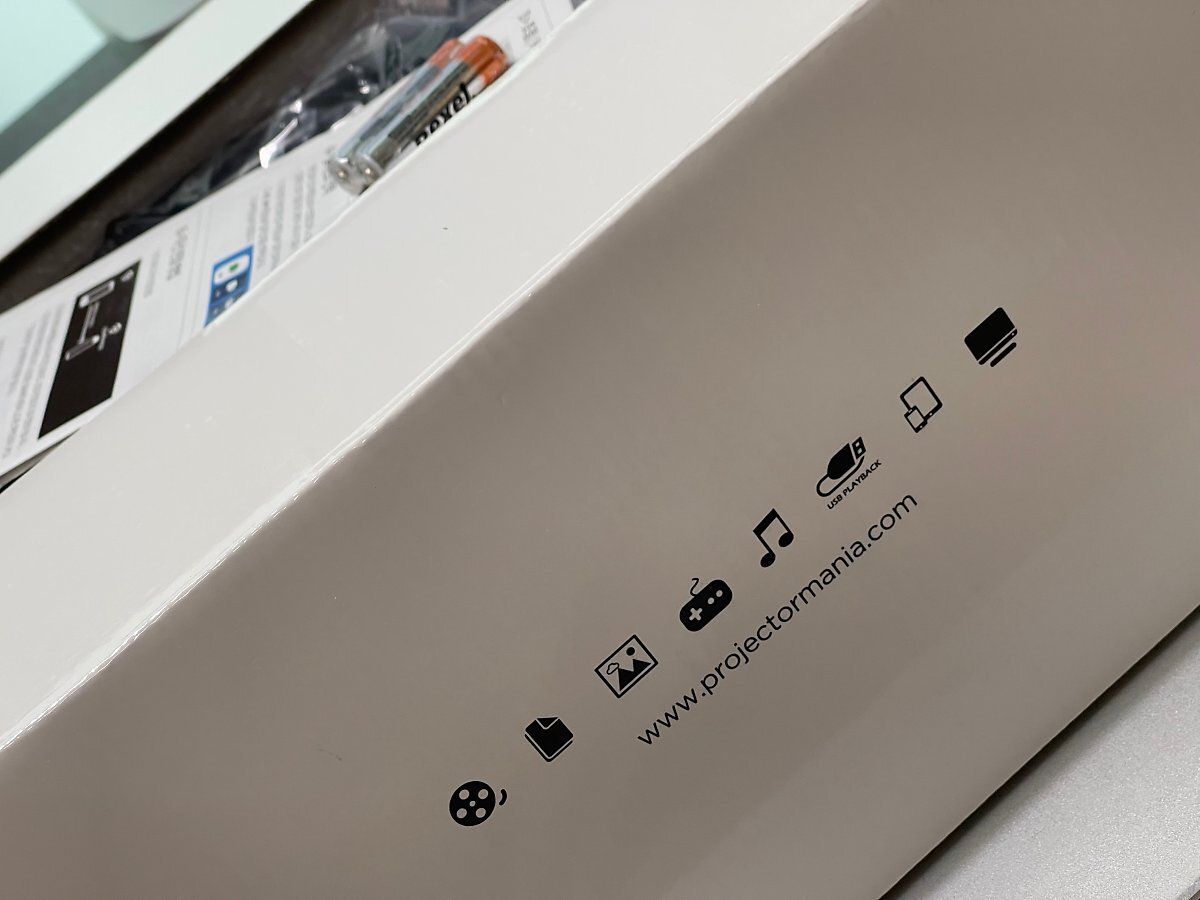
박스 개봉하면 내부 구성품들이 요렇게 들어있습니다. 스티로폼으로 안전하게 포장되어 있는 게 바로 오늘 소개할 주인공인 빔프로젝터 본체이고 그 위에는 사용 설명서, HDMI 케이블 그리고 전원 케이블이 들어있습니다. 건전지도 있네요. 이건 리모컨을 위한 것일 텐데...

네... 리모컨도 포함되어 있습니다. 의외로 심플한 디자인이라 맘에 드네요. 전반적으로 본체 색상도 블랙이고 리모컨도 블랙으로 맞춘 거 같습니다. 잠시 후 빔프로젝터 전원 켜고 하나씩 리모컨도 사용해 보도록 할게요.

일단 사용 설명서도 꼼꼼하게 살펴봅니다. A4 용지 분량으로 앞뒤 가득 채우고 있는데... 텍스트랑 그림을 같이 사용하면서 가독성이 상당히 높은 편입니다.

기술 사양, 리모컨 사용법, 제품 지침 그리고 프로젝터 기본 사용법이 1번부터 7번까지 꽤 자세하게 설명을 하고 있습니다. 요건 꼼꼼하게 함 읽어봐 주시는 게 좋을 거 같아요.

자!!!!! 그럼 바로 제품 디자인으로 넘어가도록 할까요. 블랙 색상으로 잘 뽑은 거 같습니다. 전면 렌즈가 있는 방향입니다. 층층이 가로로 디자인을 잡았는데... 이건 뒤에 계속 보시면 아시겠지만... 앞면만 그런 게 아니라 전후좌우 사방을 둘러 가면서 심플하고 깔끔하게 디자인하였습니다.

그리고 요거 렌즈를 보호하기 위한 플라스틱 커버가 있습니다.


자~~~ 어때요? 요런 디자인입니다. 렌즈 주변 부분은 살짝 실버 색상으로 포인트를 주었나 봅니다. 가로 줄무늬 디자인에 군데군데 통풍구랑 스피커 역할을 하는 부분이 위치하고 있는데, 크게 드러나진 않아서 좋습니다.

그리고 요거, 렌즈 주위를 손으로 잡고 돌리면 요렇게 렌즈가 앞뒤로 이동하면서 포커스를 잡아 줍니다.(수동) 자동으로 하면 좋겠지만... 그럼 가격이 그만큼 올라가겠죠.


빔프로젝터 상판 모습입니다. 프로젝터매니아 로고인가 보네요. 가로 헤어라인 패턴인 거 같은데... 그냥 보면 잘 모르다가 조명이 비치면 요렇게 드러납니다. 그리고 저 구석에 있는 듯 없는 듯 전원 버튼이 위치하고 있습니다. 깔끔한 블랙바디! 콘셉트인가 봅니다.

미리 말씀드리자면... 이건 뒤에 사용하면서 느낀 건데... 요기 아래 그림에 보이는 부분은 열을 배출하기 위한 통풍구인 거 같더라고요. 사용하면서 열기가 느껴지는 부분입니다. 가급적 얼굴을 가까이 가져가는 일은 없도록 하시는 게 좋습니다. (노트북 연결하고 설정하다가 여기 옆에 얼굴을 가져갔는데...ㅠㅠ)

그리고 후면에 연결 단자들이 요렇게 간단하게 위치하고 있습니다. 제일 왼쪽 아래는 전원 케이블을 연결하는 단자이고, 그 위 가운데 부분에 HDMI 단자, USB 단자 2개, 비디오/캠코더 등 영상기기를 위한 AV 변환 젠더 그리고 마지막은 스피커를 연결하는 AUX 단자입니다.

그리고 설명서를 자세히 살펴보니까, USB 단자 1번, 2번이 있는데, 여기서 USB 2번 단자는 출력 5V를 지원하여 여기 단자를 이용하여 스마트폰을 충전하거나 전원 공급이 가능하다고 합니다. 참고하세요.

보통의 사용자분들이라면... 노트북이나 태블릿 기기들을 HDMI 단자에 연결해서 콘텐츠를 감상하는 일이 가장 많을 거 같습니다. 혹시 집에서 사용하면서 테이블, 의자 위에 올려두기가 뭣하다고 생각하시는 분들은 별도 제품으로 삼각대를 구입해서 요기 아래쪽에 연결하고 편리하게 사용할 수 있습니다.

근데, 조금 불편한 건... 그냥 테이블 위에 올려두고 사용하니까... 미끄럼 방지 패드가 부족해서 살짝 밀리는 느낌이 든다고 할까요.

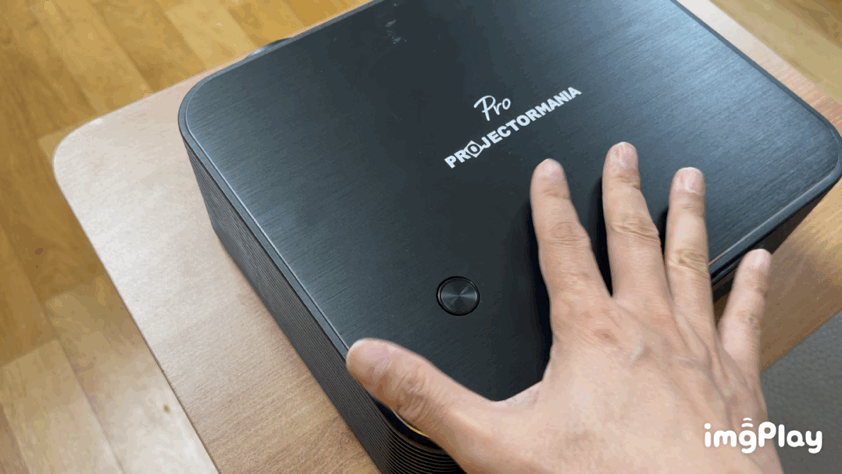
그리고 요거 높이 조절하는 기능도 포함되어 있습니다. 자세히 보시면 누르는 버튼처럼 만들어져 있어요. 요거 눌러서 스탠드처럼 높이를 조절하시면 됩니다.

이제 거실에 스크린 펼치고, 소파 쪽으로 사이드 테이블에 자리를 잡고 빔프로젝터 전원을 연결하였습니다. 모든 준비 완료! 그리고 전원 버튼 또는 리모컨을 이용하여 전원 버튼을 눌러봅니다.

혹시 리모컨에 어떤 기능이 있는지 궁금해하시는 분들을 위하여 한 컷!

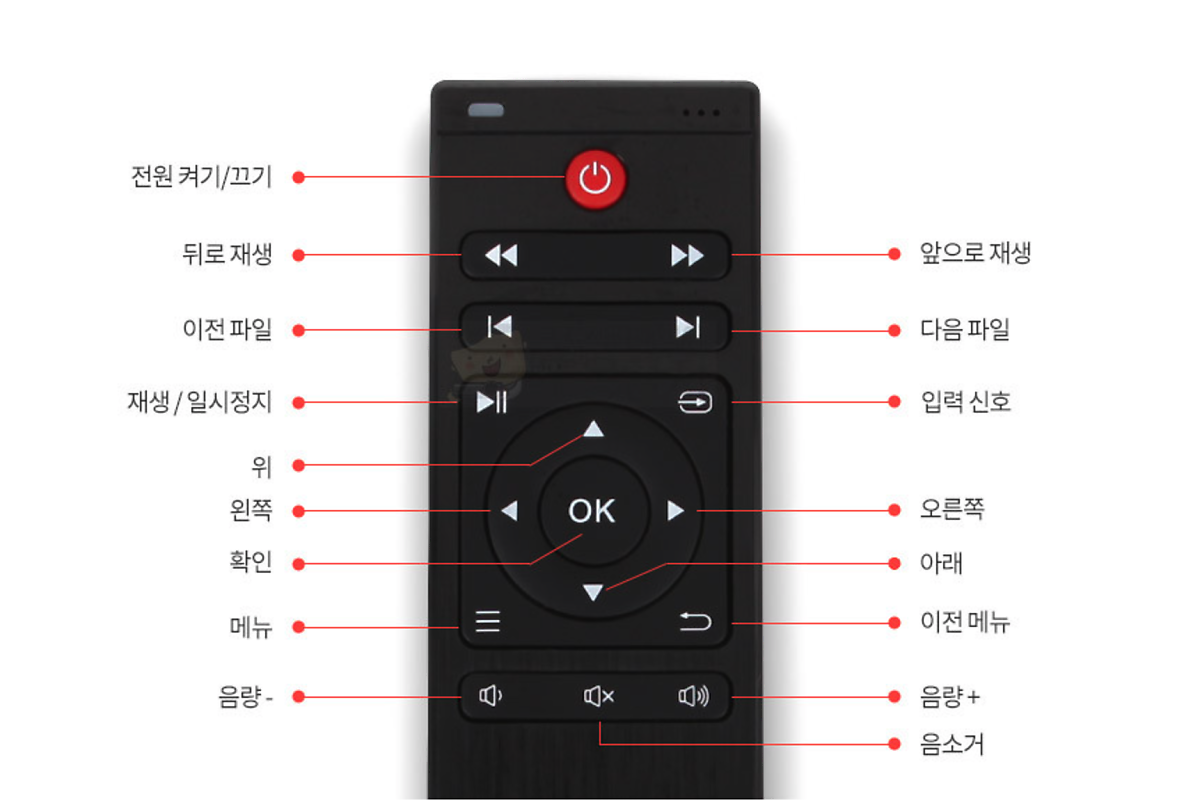
앗! 요건 좀 개인적으로 좋아하는 디자인은 아닌데... 메뉴 부분이 다양하고 여러 가지 기능들을 사용자 정의할 수 있도록 제공하긴 합니다만... 사용자 인터페이스 측면에서는 그렇게 칭찬할 수 없는 디자인이네요. 아쉽습니다.

일단 제일 먼저 사용을 위해서 키스톤 조정부터 하는 게 좋습니다. 물론 수동 조절 방식이지만, 상하좌우 모두 조정이 가능하며 키스톤 사용하면서 모퉁이 부분이 흐려지거나 그런 현상은 현저히 적은 편입니다. 대체로 70~80인치 사이즈 범위 내에서는 충분히 선명한 화면을 볼 수 있습니다.

여러 종류 메뉴 기능들이 있지만, 나머지는 기본값으로 두고 바로 영상 콘텐츠를 감상해 보려고 합니다. 여러 가지 종류의 기기들을 연결할 수 있는데... 무선 미러링도 되네요. 요거부터 시도해 볼게요.

무선 미러링 메뉴를 누르면 디바이스 OS 종류별로 친절하게 사용하는 방법을 설명하고 있습니다.
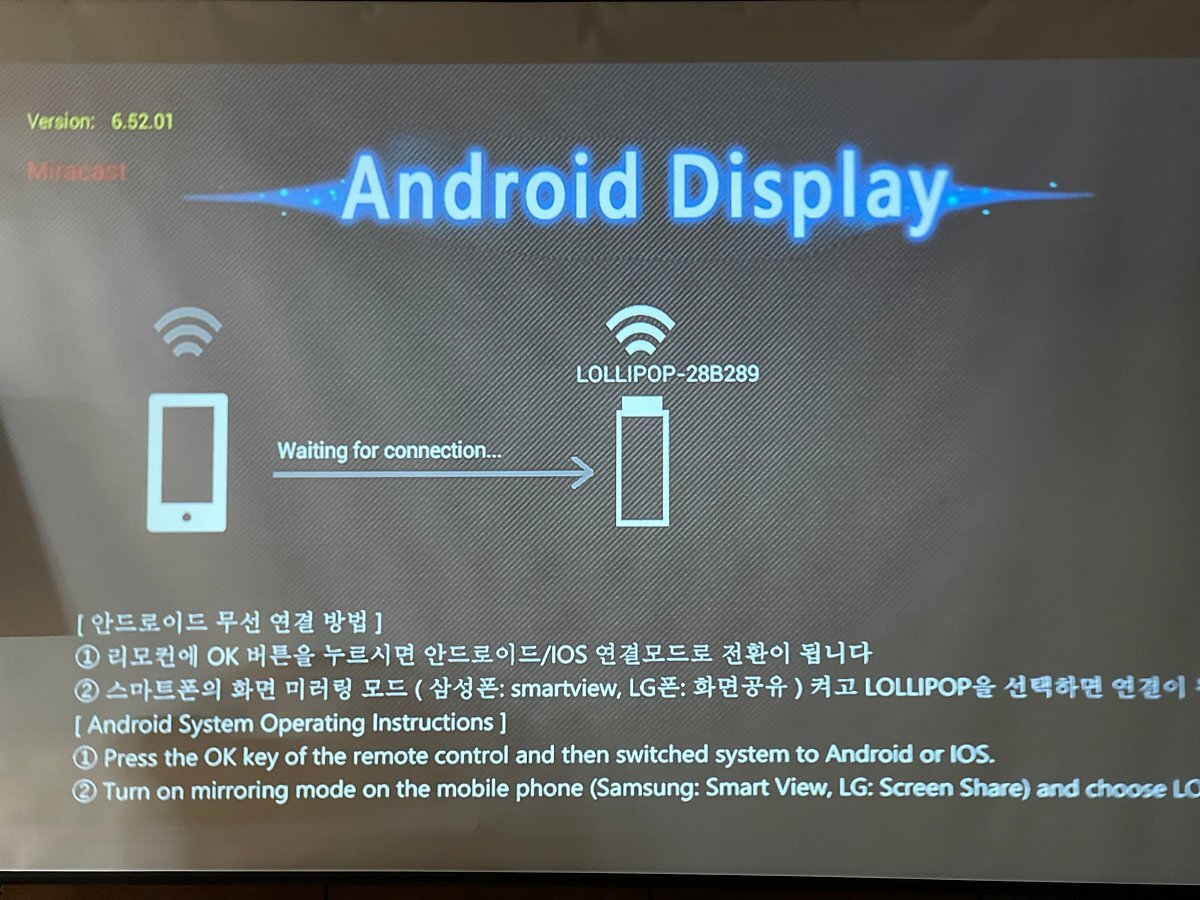
위에는 안드로이드 기기들 그리고 아래는 iOS 기기들... 저는 아이폰이나 아이패드를 연결할 거니까...

위에서 무선 미러링 연결 모드로 설정해두고 아이폰에서 무선 와이파이 목록을 보니 LOLLOPOP이라는 이름으로 시작하는 무선 이름이 보이더군요. 선택하고 위에 적혀있는 비밀번호 입력하면 끝!

그리고 아이폰에서 화면 미러링 메뉴를 선택해서 보면... 방금 연결한 기기의 이름이 보일 겁니다. 근데, 아이콘은 왜? 애플 TV 아이콘으로???
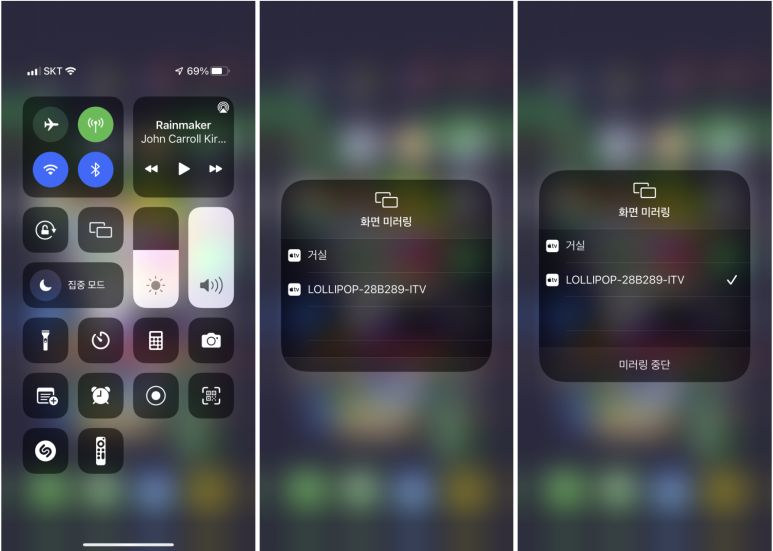
ㅎㅎ 무선 미러링을 하였을 때 대략 요런 느낌입니다. 생각보다 반응속도는 빠른 편이네요. 딜레이 인식 없이 그냥 무난하게 사용할 수 있는 속도입니다.

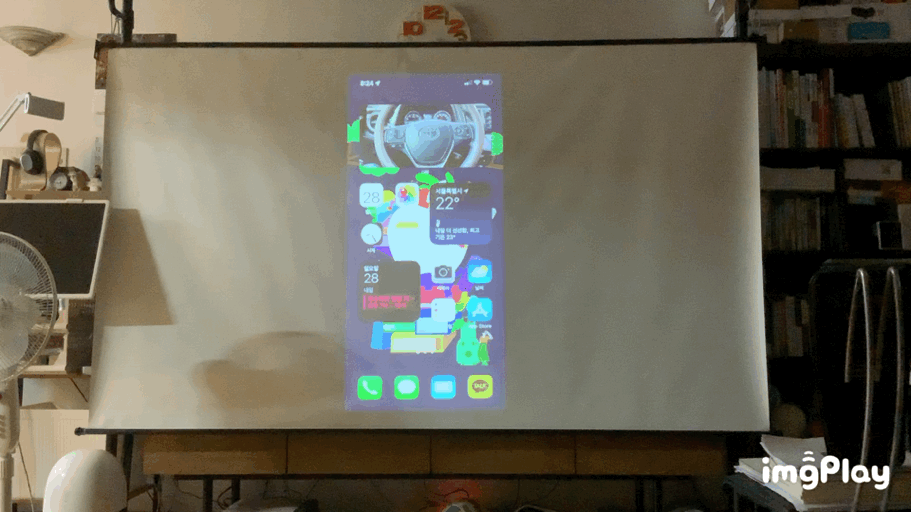
그리고 두 번째는 아이패드를 HDMI 단자에 연결해 볼게요. 물론 이를 위해서는 제공된 케이블이 HDMI to HDMI 방식이라 아이패드 프로랑 연결하기 위해서 중간에 요런 허브나 젠더가 있어야 합니다.

연결된 아이패드에서 사진이나 영상 콘텐츠를 그대로 빔프로젝터 화면에 쏴주게 됩니다. 기기 자체의 콘텐츠뿐만 아니라, 인터넷에 연결된 상태로 유튜브 영상도 사용이 가능합니다.

화면은 1080 FHD이고 아무래도 주변을 좀 어둡게 해주시는 게 좋습니다. 가성비 제품인 경우 아무리 밝기가 좋다고 해도 주변이 어두워야 선명하게 감상할 수 있을 겁니다.

프로젝터매니아 PM1080 프로 가정용으로 좋은 극강의 가성비 미니 빔프로젝터
어때요? 대략 요런 느낌입니다. 아래 사진 오른쪽 구석 모퉁이 부분에 보이시나요? 요건... 거실에서 대략 저녁 어두워지기 전에 형광등을 끈 상태로 120인치 와이드 스크린에 쏘면서 찍어 보았습니다. 요정도만 해도 충분히 선명하게 볼 수 있겠더라고요.

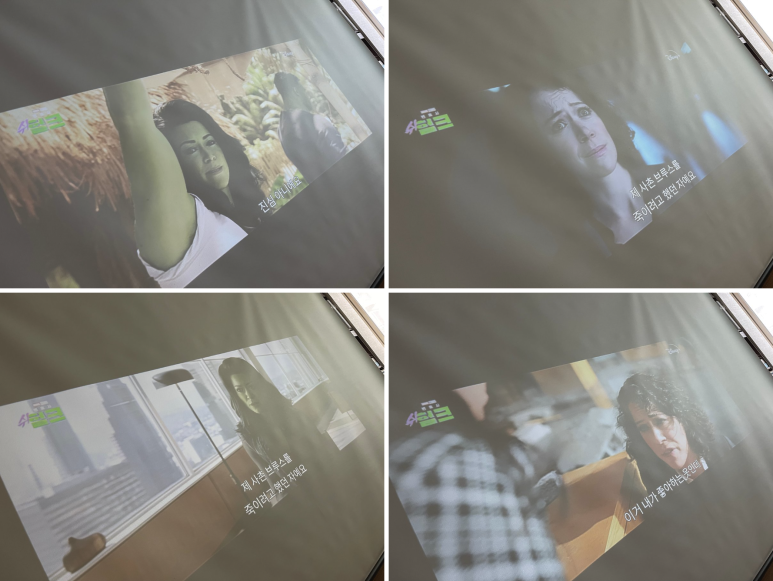
다만, 요건 항상 그러했는데... 유튜브가 아닌 OTT 서비스들의 경우 보안 때문인지... 제각각입니다. 예를 들어 아래 아마 넷플릭스인 거 같은데, 영상은 나오는데, 소리가 나오지 않는다거나...

요건 디즈니 플러스 같은데, 아예 영상, 음성 모두 제대로 나오지 않더라고요. 쿠팡 플레이는 또 제대로 나오는 거 같은데... 여하튼, 제대로 OTT 서비스 콘텐츠를 감상하기 위해서는 노트북에 빔프로젝터를 연결하는 게 나아 보입니다.

그래서 잠시 노트북을 가져와서 빔프로젝터에 연결하였습니다. 화면 미러링을 해도 좋고 확장 디스플레이로 사용할 수도 있습니다. 당연히 노트북 연결 단자에 따라 요렇게 젠더를 이용해야 하는 경우도 있을 수 있습니다.

어때요? 지금 듣고 있는 상황에서 볼륨을 60% 정도로 맞춰보세요. 실제 사운드 수준을 느낄 수 있을 겁니다. 놀란 것은 요 정도 사이즈 기기에서 별도 스피커 연결 없이 충분히 사용할 수 있다는 건 뜻밖이었습니다.

프로젝터매니아 PM1080 프로 가정용으로 좋은 극강의 가성비 미니 빔프로젝터
거실에서 가족과 함께, 1인 가구로 영화관 감성을 느끼는데 요런 미니 빔프로젝터 어때요? 노트북이나 태블릿을 연결해서 편하게 사용할 수 있고 별도 스피커 연결 없이도 사용 가능할 정도입니다. 70~80인치 음... 100인치 이하로 스크린에 쏘면 충분히 선명하고 깨끗한 화면도 경험하실 수 있어요.

저는 위 상품을 홍보하면서 해당 업체로부터 상품을 무상으로 지원받았으며 주관적인 사용 경험을 바탕으로 글을 작성하였습니다.
원본 콘텐츠는 아래 이미지 링크를 클릭하여 확인하실 수 있습니다.
프로젝터매니아 PM1080 프로 가정용으로 좋은 극강의 가성비 미니 빔프로젝터
빔프로젝터 관련해서 점점 눈높이가 높아지고 있는 가운데, 오늘은 가성비 제품으로 하나 들고 나왔습니다....
blog.naver.com
#미니빔프로젝터#캠핑미니빔#소형미니빔#가정용빔프로젝터#미니빔프로젝트#가정용빔프로젝트#빔프로젝트#프로젝터매니아#PM1080프로#추천
'소소한 IT 기기들' 카테고리의 다른 글
| 장여사 맥북 프로 13형 제품이 사망하였나 봅니다. 급하게 M1 맥북 에어 투입합니다. (2) | 2022.09.23 |
|---|---|
| 레노버 P11 샤오신 패드 들여오고 넷플릭스 실행하는데, 계속 업데이트하라고 하네요. (2) | 2022.09.23 |
| [사용기] 갓성비 태블릿 레노버 P11 전원 켜고 초기 설정 후 이거저거 살펴봅니다. (0) | 2022.09.17 |
| [인증샷] 폭스바겐 그룹 코리아 페이스북 가정의 달 퀴즈 이벤트 당첨 상품 수령 (0) | 2022.09.17 |
| [개봉기] 갓성비 태블릿 레노버 P11 라이브렉스 유튜브 영상 보고 역대급 할인가로 구입 (0) | 2022.09.17 |
